网友苦口提问:2010高级筛选怎么操作excel
今天小编给大家分享的是如何使用excel2010高级筛选?对这个感兴趣的小伙伴们就和小编一起学习下吧,以下就是具体的内容。
1、excel高级筛选的用法很简单,首先我们打开一个工资表做演示。

2、在其它单元格中输入筛选条件,注意:筛选条件上面要标题对应,这里小编按照基本工资和奖金来筛选。

3、在excel数据中点击高级筛选。

4、选中excel高级筛选后会自动识别列表区域,将其变为虚线显示,我们点击条件区域右侧的按钮。

5、拖动选取excel条件区域,然后点击右侧的按钮。

6、此时会返回到excel高级筛选窗口,我们点击确定。
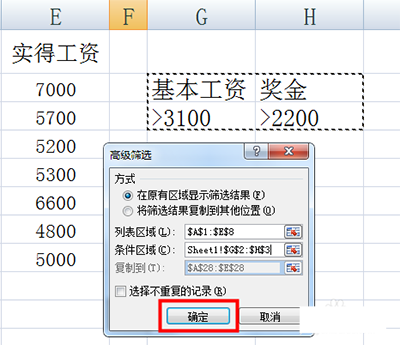
7、此时我们可以看到excel高级筛选已经完成了,基本工资大于3100且奖金大于2200的人员已经显示出来了。

以上就是如何使用excel2010高级筛选的全部内容了,大家都学会了吗?
关于《如何使用excel2010高级筛选?》相关问题的解答荼靡小编就为大家介绍到这里了。如需了解其他软件使用问题,请持续关注国旅手游网软件教程栏目。
![excel2010图标集在哪里[在excel 2010中制作图标的较完整步骤是]](http://img.citshb.com/uploads/article/20230513/645f33246dcb9.jpg)
![excel2010设置密码在哪里设置[2010版excel如何设置密码]](http://img.citshb.com/uploads/article/20230512/645e3f6323423.jpg)
![excel2010如何筛选重复项[2010excel怎么筛选重复项]](http://img.citshb.com/uploads/article/20230512/645e37c3eafde.jpg)
![怎么用excel制作回归直线[如何用excel做回归线]](http://img.citshb.com/uploads/article/20230512/645e2dc845213.jpg)
![excel怎么设置数据精度[excel2010数字精度]](http://img.citshb.com/uploads/article/20230512/645e1e37c901f.jpg)




